چگونه از Word خروجی PDF بگیریم که Hyperlinkها و Bookmarkها در آنها حفظ شوند؟
احتمالاً میدانید که نرم افزارهای مختلفی برای تبدیل یک سند Word به PDF وجود دارد. به طور مثال ما PrimoPDF را قبلاً معرفی کرده بودیم.
اما مشکلی که اکثر این برنامهها دارند این است که لینکهایی که احتمالاً در فایل ورد خود به سایتها و یا به نقاط دیگر صفحه دادهاید، از کار میافتد.
به طور مثال فرض کنید با کمک مقاله فهرستبندی خودکار در Word، گزینههای فهرست را به صفحه مربوط به هر گزینه لینک دادهاید تا کاربر با کلیک روی آن، سریعاً به آنجا منتقل شود، اما اگر با PrimoPDF یا PDFCreator و امثالهم خروجی بگیرید، لینکها حفظ نخواهند شد.
برای رفع این مشکل، یک راه ساده وجود دارد:
از آفیس 2010 استفاده کنید!
اگر از آفیس 2010 استفاده کنید، خواهید دید که در این نسخه، خروجی گرفتن با فرمت PDF به طور پیشفرض تعبیه شده است.
یعنی از منوی File گزینه Save As را انتخاب کنید و سپس فرمت را pdf تعیین کنید:
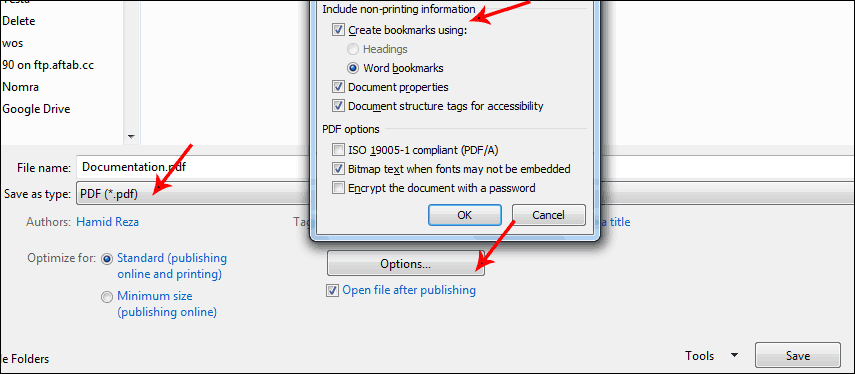
فقط دقت کنید که باید حتماً روی Options کلیک کرده و گزینه Create bookmarks using را فعال کنید.
همین! پس از خروجی خواهید دید که تمام لینکها فعال هستند.
اگر Office 2010 نداشتیم چطور؟
اگر آفیس 2010 نداشتید باید از نرم افزار Adobe Acrobat استفاده کنید. دقت کنید که منظور ما Adobe Reader نیست. منظور ما این برنامه است.
البته این برنامه هم مشکلاتی دارد از جمله اینکه با برخی فونتها مشکل دارد و به خاطر کپیرایت نمیتواند آنها را Embed کند. (در نهایت به این نتیجه میرسید که بهترین گزینه، همان Office 2010 است)
ضمناً اگر آفیس 2010 در دسترستان نیست، میتوانید PDFCreator را از اینجا دانلود و نصب کنید:
http://www.filehippo.com/download_pdfcreator/tech/
ضمناً باید PDF T-Maker را نیز نصب کنید تا با کمک یکدیگر بتوانند لینکها را هم پشتیبانی کنند!
http://www.transcom.de/transcom/en/pdf-t-maker_download.htm
فکر میکنم کار مشکلی باشد و ترجیح بدهید از همان Office 2010 استفاده کنید.
موفق باشید؛
حمید رضا نیرومند
کلمات کلیدی: تبدیل ورد به پی دی اف, تبدیل doc به pdf, مشکل از بین رفتن لینک ها در pdf, خروجی pdf در ورد, آموزش ورد 2010, آموزش ساخت پی دی اف در word 2010, چه کنیم تا لینک ها در pdf از بین نرود
.
- مطالب مرتبط:
- استفاده از ماكروها، و فرمولهای ریاضی، در Microsoft word
- اصول تایپ فارسی و انگشت گذاری درست
- تغییر جهت متون Text Direction و زبان صفحه کلید Keyboard Language
- مهم: مقالهای تحت عنوان «تایپ صحیح فارسی» چاپ شده در مجله اینترنت
- 7 ترفند مفید در نرم افزار WORD
- روش تایپ 10 انگشتی با صفحه کلید
- ------------
- چگونه تصویر بندانگشتی (پیشنمایش) از فایل فتوشاپی (PSD) در ویندوز ببینیم
- چگونه از یک table با کمک jQuery خروجی CSV (اکسل) بگیریم؟
- آموزش تغییر اندازه صدها عکس با چند کلیک در فتوشاپ (مبحث Action و Automate در فتوشاپ)
- ترازبندی کدهای زبانهای برنامهنویسی با استفاده از Frontpage و Dreamweaver
- برای ایجاد صفحه جدید در Word نباید Enter بزنید
ارسال سؤال یا نظر
1- هادی عبدالخانی :
بوسیله: , در: Thursday, 2012 June 14-کد: 4442
سلام
عالی بود
2- علی:
بوسیله: , در: Friday, 2012 August 31-کد: 4825
سلام
با تشکر از آموزشهای خوبی که میدهید
ائپن آفیس از سالها پیش از میلاد مسیح گزینه ذخیره به حالت pdf رو داشته و همه لینک ها هم داخلش به درستی کار میکرد
موفق باشید
3- علی:
بوسیله: , در: Friday, 2012 August 31-کد: 4827
http://www.tarfandestan.com/1391/06/02/view-and-edit-pdf-files-by-using-word-2013.html


 English
English العربی
العربی Swedish
Swedish François
François
